iPhone-Apps bleiben beim Warten/Laden nach dem iOS 14-Update hängen?
Nachdem ein iOS-Gerät auf eine neue Version aktualisiert wurde, zeigt es oft einige unerwünschte Probleme. Zum Beispiel gibt es Zeiten, in denen iPhone-Apps für immer in der Warte-(Lade-)Phase stecken bleiben. Auch wenn die App bereits auf das Gerät heruntergeladen wurde, kann sie nicht erfolgreich gestartet werden und zeigt das iOS 15/14-App-Wartezeichen an. Dennoch gibt es viele einfache Lösungen für dieses Problem. Um Ihnen zu helfen, haben wir diesen umfassenden Leitfaden zusammengestellt. Lesen Sie weiter und machen Sie sich mit 6 todsicheren Methoden vertraut, um Apps zu reparieren, die beim Warten auf iOS 15/14 hängen bleiben.
- 1. App(s) neu installieren
- 2. Halten Sie Ihre Apps auf dem neuesten Stand
- 3. Schließen Sie Hintergrund-Apps
- 4. Führen Sie einen Soft-Reset Ihres Geräts durch
- 5. Aktualisieren Sie Apps von iTunes
- 6. Machen Sie Platz auf Ihrem Gerät (und iCloud)
Reparieren Sie mit diesen Lösungen iPhone-Apps, die beim Warten festsitzen
Da jedes Gerät auf seine eigene Weise auf ein neues iOS-Update reagiert, funktioniert eine Lösung, die für jemand anderen funktioniert, möglicherweise nicht für Sie. Daher haben wir sieben verschiedene Fixes für das Warteproblem der iOS 15/14-App aufgelistet. Fühlen Sie sich frei, diese Fixes zu implementieren, wenn Ihre Apps auf iOS 15/14 warten.
1. App(s) neu installieren
Eine der einfachsten Lösungen, um das Problem mit hängengebliebenen iPhone-Apps zu beheben, besteht darin, die Apps, die nicht geladen werden können, einfach neu zu installieren. Auf diese Weise könnten Sie auch jede fehlerhafte App auf Ihrem Gerät löschen. Dies kann durch Befolgen dieser Schritte erfolgen:
1. Identifizieren Sie zunächst die Apps, die nicht geladen werden können.
2. Gehen Sie nun zu den Einstellungen Ihres Telefons > Allgemein > Speicher & iCloud-Nutzung.
3. Von hier aus müssen Sie den Abschnitt „Speicher verwalten“ auswählen, um Ihre Apps zu verwalten.
4. Dadurch wird eine Liste aller Apps angezeigt, die auf Ihrem Gerät installiert sind.

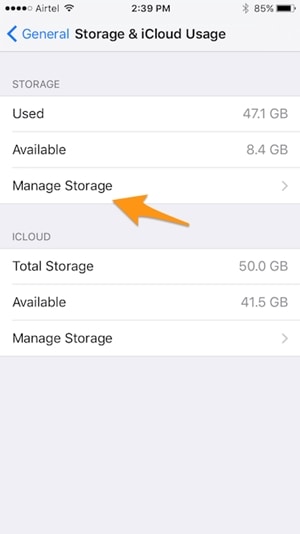
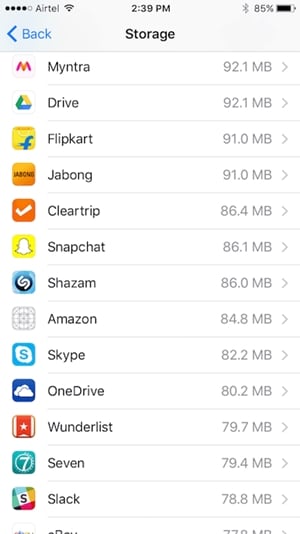
5. Tippen Sie auf die App, die Sie deinstallieren möchten, und wählen Sie die Option „App löschen“.
6. Bestätigen Sie Ihre Auswahl und löschen Sie die App.
7. Warten Sie eine Weile und gehen Sie zurück zum App Store, um die App neu zu installieren.
2. Halten Sie Ihre Apps auf dem neuesten Stand
Es besteht die Möglichkeit, dass das Problem bei der App und nicht bei der iOS 15/14-Version liegt. Um diese Situation zu vermeiden, wird empfohlen, alle Apps zu aktualisieren, bevor Sie mit dem Upgrade auf iOS 15/14 fortfahren. Wenn Ihre Apps jedoch auf iOS 15 warten, sollten Sie sie aktualisieren.
1. Starten Sie den App Store auf Ihrem Gerät. Tippen Sie auf der Navigationsregisterkarte unten auf die Option „Updates“.

2. Dadurch wird eine Liste aller Apps angezeigt, die ein Update erfordern.
3. Tippen Sie auf die Schaltfläche „Aktualisieren“ neben dem App-Symbol der fehlerhaften App.
4. Um alle Apps auf einmal zu aktualisieren, können Sie auf die Schaltfläche „Alle aktualisieren“ tippen.
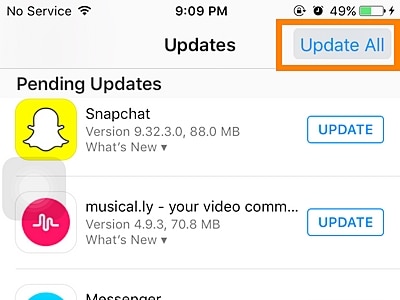
5. Wenn Sie die automatische Aktualisierungsfunktion aktivieren möchten, gehen Sie zu den Einstellungen Ihres Geräts > iTunes & App Store und aktivieren Sie die Funktion „Updates“ unter „Automatische Downloads“.
3. Schließen Sie Hintergrund-Apps
Wenn Sie zu viele Apps im Hintergrund ausführen, kann dies auch dazu führen, dass die iPhone-Apps beim Warteproblem hängen bleiben. Idealerweise wird empfohlen, die Hintergrund-Apps regelmäßig zu schließen, um Rückschläge im Zusammenhang mit den Apps Ihres Geräts oder deren Leistung zu beheben.
1. Um alle im Hintergrund laufenden Apps zu schließen, starten Sie die Multitasking-Switch-Oberfläche durch zweimaliges Drücken der Home-Taste.
2. Dadurch wird eine Liste aller Apps angezeigt, die auf Ihrem Gerät installiert sind.
3. Wischen Sie nach oben und schließen Sie alle Apps, die im Hintergrund ausgeführt werden.
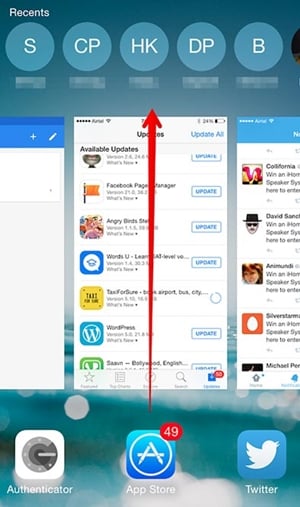
Nachdem Sie alle Apps geschlossen haben, können Sie versuchen, die jeweilige App erneut zu starten.
4. Führen Sie einen Soft-Reset Ihres Geräts durch
Dies gilt als eine der idealen Lösungen, um mehrere Probleme im Zusammenhang mit iOS-Geräten zu beheben, ohne Datenverlust oder Schaden zu verursachen. Da es den laufenden Stromzyklus des Geräts zurücksetzt, löst es meistens wiederkehrende Probleme wie das Warteproblem der iOS 15-App.
Um Ihr Gerät weich zurückzusetzen, müssen Sie die Home- und die Power-Taste gleichzeitig gedrückt halten (für iPhone 6s und ältere Versionen). Halten Sie beide Tasten mindestens 10 Sekunden lang gedrückt, da das Gerät neu starten würde. Wenn Sie ein iPhone 8 oder eine neuere Version besitzen, können Sie dasselbe erreichen, indem Sie gleichzeitig die Ein-/Aus- und die Leiser-Taste drücken.
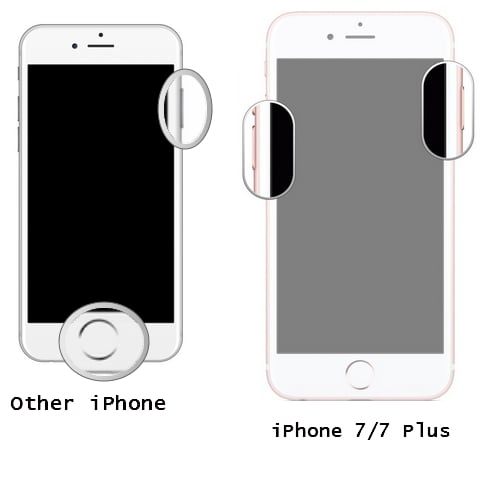
5. Aktualisieren Sie Apps von iTunes
Auch wenn der App Store die meiste Zeit optimal funktioniert, können die beim Warten hängen gebliebenen iPhone-Apps durch ein Problem mit dem App Store verursacht werden. Wenn Ihre Apps also auf iOS 15 warten, wird empfohlen, sie über iTunes zu aktualisieren. Es bietet eine schnellere und zuverlässigere Lösung zum Aktualisieren der Apps.
1. Starten Sie eine aktualisierte Version von iTunes auf Ihrem System und verbinden Sie Ihr Telefon damit.
2. Klicken Sie auf das Gerätesymbol, um Ihr iPhone auszuwählen, sobald iTunes es erkannt hat.
3. Wählen Sie aus den Optionen im linken Bereich den Abschnitt „Apps“ aus.
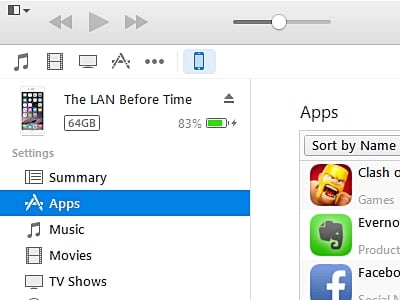
4. Dadurch wird eine Liste aller auf dem Gerät installierten Apps angezeigt. Wählen Sie die App aus, die Sie aktualisieren möchten.
5. Klicken Sie mit der rechten Maustaste darauf und wählen Sie die Option „App aktualisieren“.
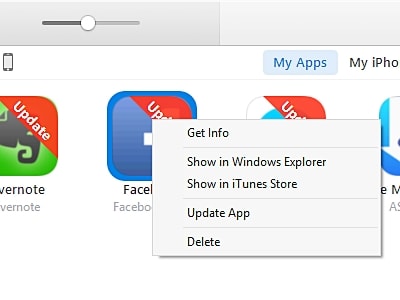
6. Dadurch wird das Update initiiert. Sie können den Fortschritt auch unter „Downloads“ anzeigen.
7. Außerdem können Sie eine App auf iTunes installieren und auf Ihr iPhone übertragen, indem Sie iTunes mit Ihrem iOS-Gerät „synchronisieren“.
6. Machen Sie Platz auf Ihrem Gerät (und iCloud)
Wenn auf Ihrem Gerät nicht genügend Speicherplatz vorhanden ist, kann dies auch dazu führen, dass die Apps hängen bleiben und auf die iOS 15-Situation warten. Um dieses Problem zu vermeiden, müssen Sie Ihr Gerät regelmäßig speicherfrei halten.
Gehen Sie zu Einstellungen > Allgemein > Nutzung und überprüfen Sie, wie viel freier Speicherplatz Sie auf Ihrem Gerät haben. Wenn Sie nur über begrenzten Speicherplatz verfügen, können Sie Fotos, Videos oder unerwünschte Inhalte entfernen.
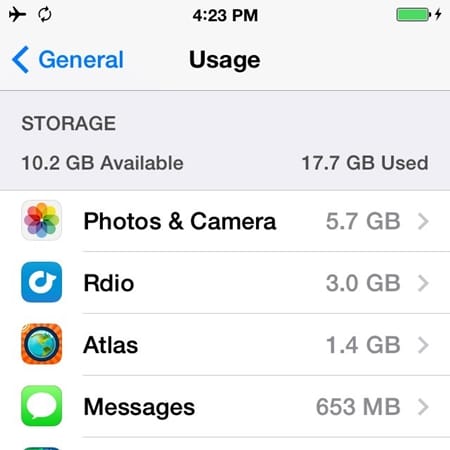
Gleichzeitig müssen Sie sicherstellen, dass Sie auch auf iCloud genügend Speicherplatz haben. Gehen Sie zu Einstellungen > iCloud > Speicher und zeigen Sie den freien Speicherplatz an. Sie können weiter auf die Schaltfläche „Speicher verwalten“ tippen, um es zu diagnostizieren.
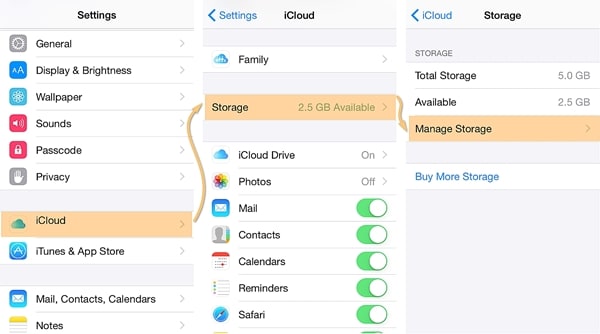
7. Verwenden Sie ein Drittanbieter-Tool
Es gibt viele Anwendungen von Drittanbietern, die Ihnen helfen können, das Problem mit den iPhone-Apps zu überwinden, die beim Warten hängen bleiben. Sie können beispielsweise die Unterstützung von in Anspruch nehmen Wiederherstellung des iOS-Systems von Dr. Fone um alle Probleme im Zusammenhang mit Ihrem iOS-Gerät zu lösen. Egal, welches Problem Sie mit Ihrem Gerät haben, Sie können es mit diesem bemerkenswerten Tool in den Normalmodus versetzen. Vom Gerät, das im Wiederherstellungsmodus feststeckt, bis zum Bildschirm des Todes, es kann alles in kürzester Zeit reparieren.
Als Teil des DrFoneTool-Toolkits ist es mit allen führenden iOS-Versionen kompatibel. Nachdem Sie Ihr Gerät mit dem System verbunden haben, starten Sie die Anwendung und befolgen Sie die Anweisungen auf dem Bildschirm, um Ihr Gerät zu reparieren. Dadurch wird das Warteproblem der iOS 15-App behoben, ohne Ihr Gerät zu beschädigen.

DrFoneTool-Toolkit – iOS-Systemwiederherstellung
Beheben Sie den iPhone-Systemfehler ohne Datenverlust.
- Nur reparieren Sie Ihr iOS auf normal, kein Datenverlust überhaupt.
- Beheben Sie verschiedene Probleme mit dem iOS-System Im Wiederherstellungsmodus stecken, weißes Apple Logo, schwarzer Bildschirm, Schleife beim Start usw.
- Behebt andere iPhone-Fehler und iTunes-Fehler, wie z iTunes Fehler 4013, Fehler 14, iTunes Fehler 27,iTunes Fehler 9Und vieles mehr.
- Funktioniert für alle Modelle von iPhone, iPad und iPod touch.
- Vollständig kompatibel mit dem neuesten iOS 15.

Denn im Idealfall können Sie diese Probleme (wie die wartende iOS 15-App) in kürzester Zeit lösen, nachdem Sie die Hilfe von DrFoneTool iOS Systemwiederherstellung in Anspruch genommen haben bringen Sie Ihre iOS-Apps wie Pokemon Go voll ins Spiel. Wenn Sie wissen, wie Sie die beim Warten hängengebliebenen iPhone-Apps überwinden können, können Sie Ihr Gerät problemlos verwenden. Es verfügt über eine benutzerfreundliche Oberfläche und bietet nahtlose Unterstützung, wenn Ihre Apps auf iOS 15 warten.
Neueste Artikel

